
Sử dụng laptop nếu bạn thấy máy sạc hoài mà không đầy pin, hoặc bạn mới xài mà đã hết pin, điều đó có nghĩa là pin của bạn có thể đã bị chai. Phải làm sao để chữa trong tình trạng này?
Sử dụng laptop nếu bạn thấy máy sạc hoài mà không đầy pin, hoặc bạn mới xài mà đã hết pin, điều đó có nghĩa là pin của bạn có thể đã bị chai. Phải làm sao để chữa trong tình trạng này?
Nhiều biểu hiện cho thấy tình trạng pin máy laptop của bạn đã bị chai đó là máy sạc hoài mà không đầy 100% pin, hay máy đang ở trạng thái đầy pin mà bạn mới mở máy một tí là đã cạn pin. Thậm chí khi bạn rút cắm sạc ra là nguồn bị tắt do hết pin. Trước hết bạn phải xác định chính xác pin máy của bạn đã bị chai ở mức độ nào?
|
Hình minh họa |
I. Cách xác định laptop bạn có bị chai pin hay chưa?
Có nhiều cách có thể xác định pin (laptop) của bạn bị chai hay chưa như dùng cách phần mềm chuyên dụng nhưng cách dễ dàng nhất không dùng phần mềm đó là bằng những bước đơn giản sau đây, bạn cũng có thể dễ dàng kiểm tra mức chai pin với độ chính xác cực kì cao.
Bước 1: Ấn tổ hợp phím Window+R và gõ vào dòng lệnh "cmd" để mở cửa sổ Command Prompt.
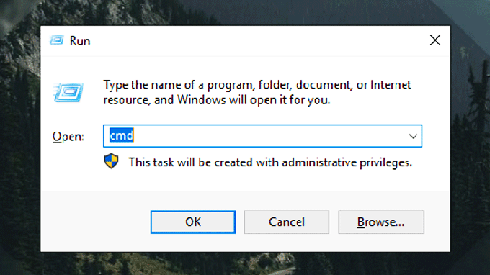
|
Bước 2: Trong giao diện Command Prompt, nhập tiếp lệnh powercfg /batteryreport và nhấn Enter. Kết quả thu được sẽ như ảnh:
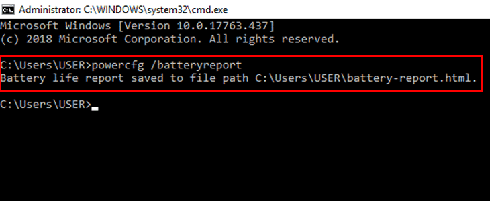
|
Bước 3: Tìm đến địa chỉ đã được thông báo và mở tệp battery-report.html. Thông thường tệp này sẽ được lưu vào địa chỉ C:\User\[Tên người dùng].
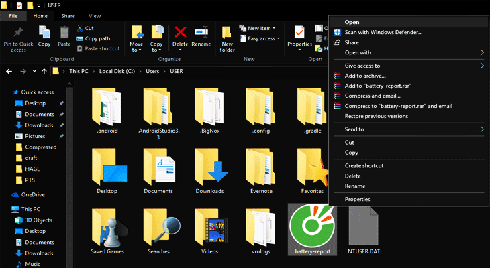
|
Bước 4: Trong trang Battery report hiện ra, tìm đến danh mục Installed batteries. Trong đó DESIGN CAPACITY là dung lượng pin mà nhà sản xuất đưa ra, còn FULL CHARGE CAPACITY là dung lượng pin thực tế sau khi bạn đã sạc pin đầy đủ.
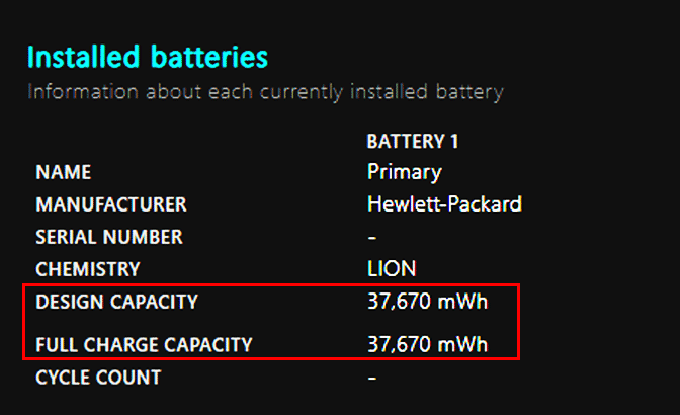
|
Bước 5: Trong trang Battery report hiện ra, tìm đến danh mục Installed batteries. Trong đó DESIGN CAPACITY chính là dung lượng pin mà nhà sản xuất đưa ra, còn FULL CHARGE CAPACITY là dung lượng pin thực tế sau khi bạn đã sạc pin đầy đủ. Tỉ lệ chênh lệch giữa hai chỉ số này cho biết mức độ chai pin laptop của bạn. Thông thường, nếu hiệu số này quá cao (~ hơn 10.000 mWh) thì nghĩa là pin của bạn đã gần ở mức bị chai.
II. Cách khôi phục pin laptop khi bị chai (có tỉ số chênh lệch ~ 10.000mWh)
Các bạn thực hiện tuần tự theo các bước sau nhé:
1/ Rút dây sạc ra khỏi laptop và sử dụng máy cho đến khi cạn kiệt pin, để máy tự tắt.
2/ Tháo pin ra khỏi máy.
3/ Hãy đợi 1 thời gian ngắn, tối thiểu là 1 phút để cho pin nguội hẳn. Tiếp đến dùng vải sạch và mềm lau kĩ chỗ tiếp xúc giữa pin và máy để giúp dẫn điện tốt hơn.
4/ Lắp lại pin vào máy.
5/ Cắm đầu sạc vào nguồn điện và cắm đầu sạc còn lại vào máy.
6/ Khi đã cắm dây sạc vào máy, không được phép bật máy lên nhé. Tiến hành sạc pin lúc máy không hoạt động đến khi đầy pin.
7/ Tháo nguồn sạc ra, tiếp tục đợi ít nhất 1 phút để cho pin nguội lại. Rồi tiếp tục cắm nguồn sạc vào.
8/ Tiến hành sạc lại lúc máy vẫn đang tắt. Nguyên nhân là do pin đã bị chai và sau khi đợi 1 thời gian, dung lượng pin sẽ bị tụt đi 1 chút, việc sạc lại sẽ tiếp tục làm đầy dung lượng pin!
9/ Lại tiếp tục tháo nguồn ra, đợi thêm một lát, sau đó lại cắm vào sạc tiếp đến khi đầy pin. Lần này sẽ sạc được nhiều hơn bình thường đấy, khi pin đã đầy thì cứ để thêm tầm độ 1-2 tiếng.
10/ Sau đó xoay vòng sử dụng pin: Không nên cắm sạc khi pin chưa đến mức cạn kiệt. Điều này có nghĩa là bạn nên sạc đầy rồi dùng còn 10% hãy cắm sạc tiếp, đợi khi đã đầy hãy sử dụng (không sử dụng khi đang cắm sạc).
Lưu ý: Trong quá trình sạc nếu viên pin bị nóng quá thì phải rút ra ngay, đợi pin nguội hãy tiếp tục! Dừng lại một thời gian, rồi lặp lại quy trình này ít nhất là 3 lần trong suốt quá trình bảo dưỡng nhé!
Sau khi quá trình bảo dưỡng hoàn tất, bạn sẽ thấy thời gian sử dụng pin tăng lên đáng kể do bạn đã kích thích điều chỉnh lại dung lượng pin về trạng thái gần như lúc đầu. Tuy nhiên, đây chỉ là cách cứu vãn tình trạng pin của bạn khi đã gần ở mức bị chai, còn nếu trường hợp pin của bạn đã chai quá nặng (tỉ lệ Desigh Capacity/ Full Charge Capacity chênh lệch quá cao) thì hầu như bạn chỉ có thể nghĩ tới việc phải thay pin mới.
Cách sạc pin:
Khi sạc pin thì nên cắm đầu nguồn vào trước, cắm đầu sạc vào máy sau. Vì khi cắm đầu nguồn vào có thể tạo ra tia lửa điện, ảnh hưởng đến pin và linh kiện trong máy!
Khi sạc phải sạc liên tục, không được tháo và cắm nguồn bất chợt. Nguồn điện chập chờn và không ổn định (nhất là nhà bạn nào gần các cơ sở cơ khí) thì không nên sạc.
| Sử dụng laptop để pin không bị chai: _______________________________
Ngoài ra, kéo dài tuổi thọ của pin thì các bạn nên: |
Theo voh








